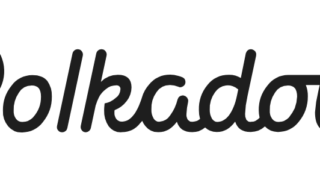二段階認証アプリ「Google Authenticator」で不要なコードがたまって使いにくくなった場合に使わなくなったコードを消す方法です。
Androidの場合
1.Google Authenticatorを開いて削除したい認証コードを確認します。
2.削除したいコードを長押し
3.すると、画面右上部にゴミ箱のアイコンが表れますので、それをタップします。
4.「このアカウントを削除するとコードの生成機能も削除されますが、2要素認証プロセスはOFFになりません。このためアカウントにログインできなくなる~」(解説は下↓)というメッセージが現れます。メッセージ下の「アカウントを削除」の文字をタップして削除します。
以上、簡単です。
*コードの削除を行っても、取引所などでは2段階認証は解除されていません。上記の「アカウントを削除すると~」のメッセージはこのことを指しています。Google Authenticatorは取引所ではなくGoogleから提供されていますので、いったん削除したコードは取引所では復元できません。取引所のアカウントをそのまま使いたい場合は、二段階認証設定を解除するか、Google Authenticator以外の認証方法に変更していなければ、そのアカウントは使えなくなりますのでご注意ください。
iOSの場合
1.Google Authenticatorを開いて削除したい認証コードを確認します。
2.画面右上の「…」ボタンをタップすると出てくる編集アイコンをクリックします。
3.アカウントの横に〇印が現れますので、消したいアカウントをタップし✓マークを入れます。
4.最後に画面下に現れる削除という文字をタップして削除します。
*こちらは削除の時に何もメッセージはでませんが重要ですので飛ばし読みした方のために再記します。Google Authenticatorは取引所ではなくGoogleから提供されていますので、いったん削除したコードは取引所では復元できません。取引所のアカウントをそのまま使いたい場合は、二段階認証設定を解除するか、Google Authenticator以外の認証方法に変更していなければ、そのアカウントは使えなくなりますのでご注意ください。